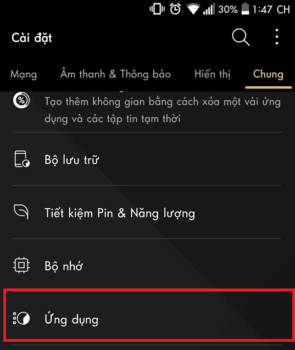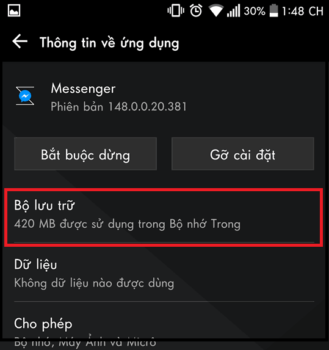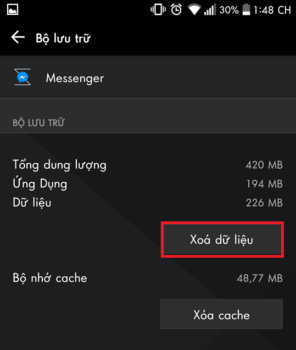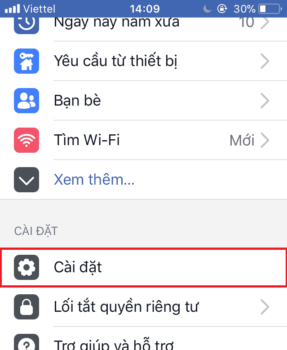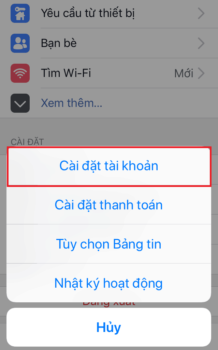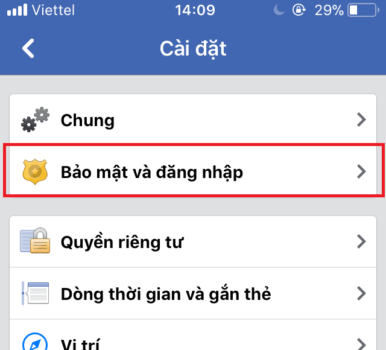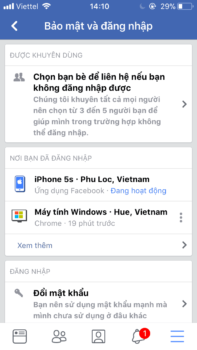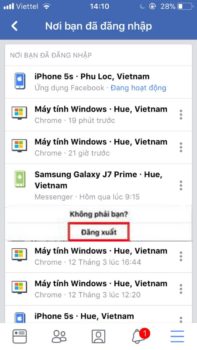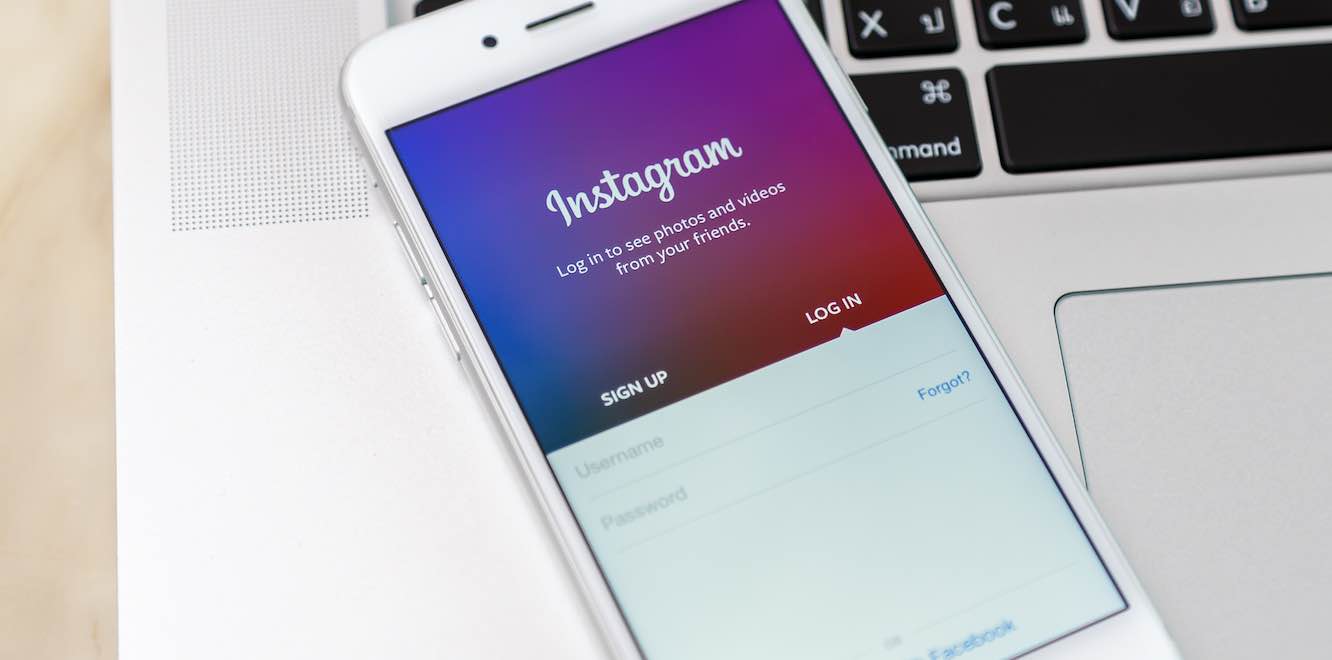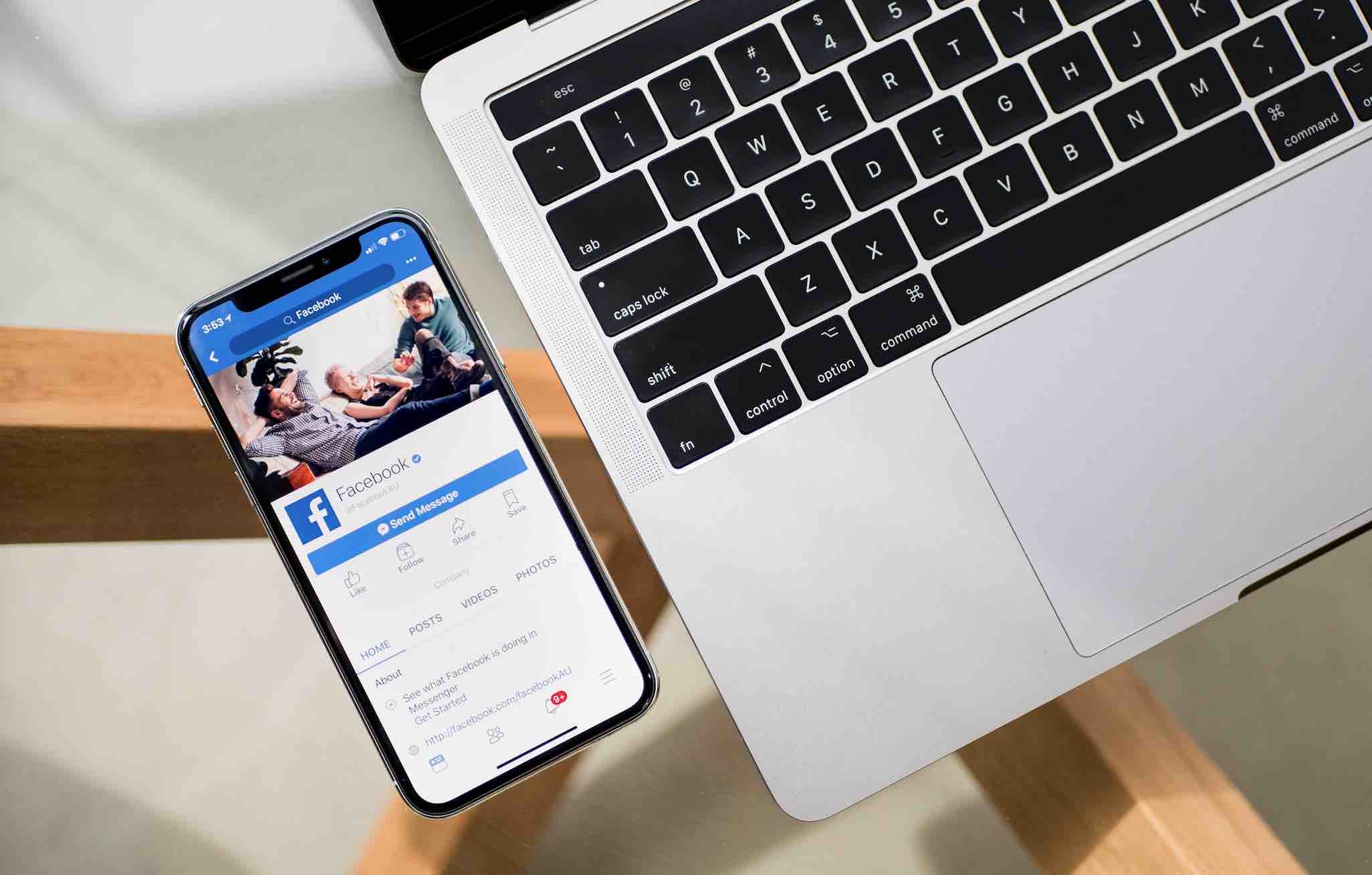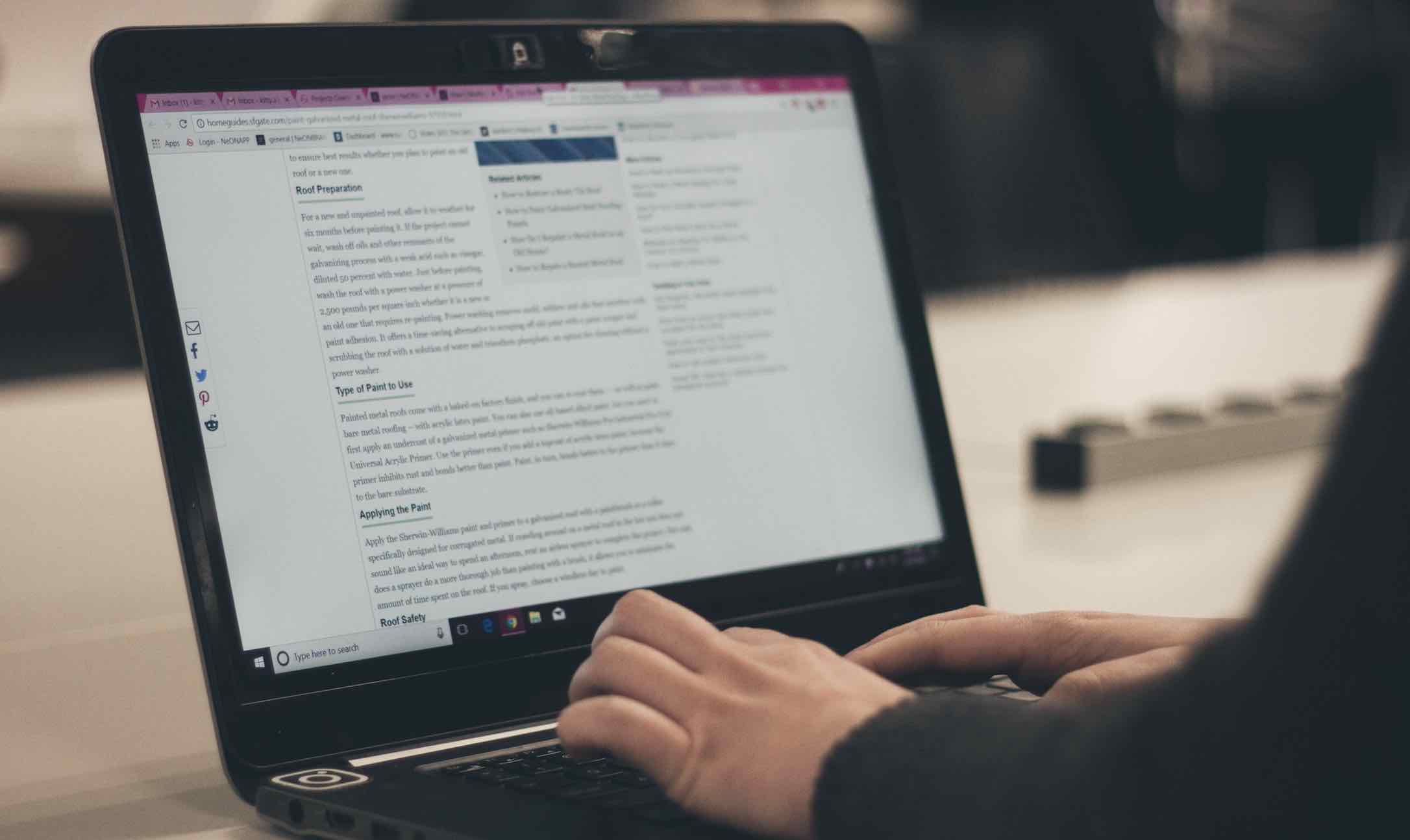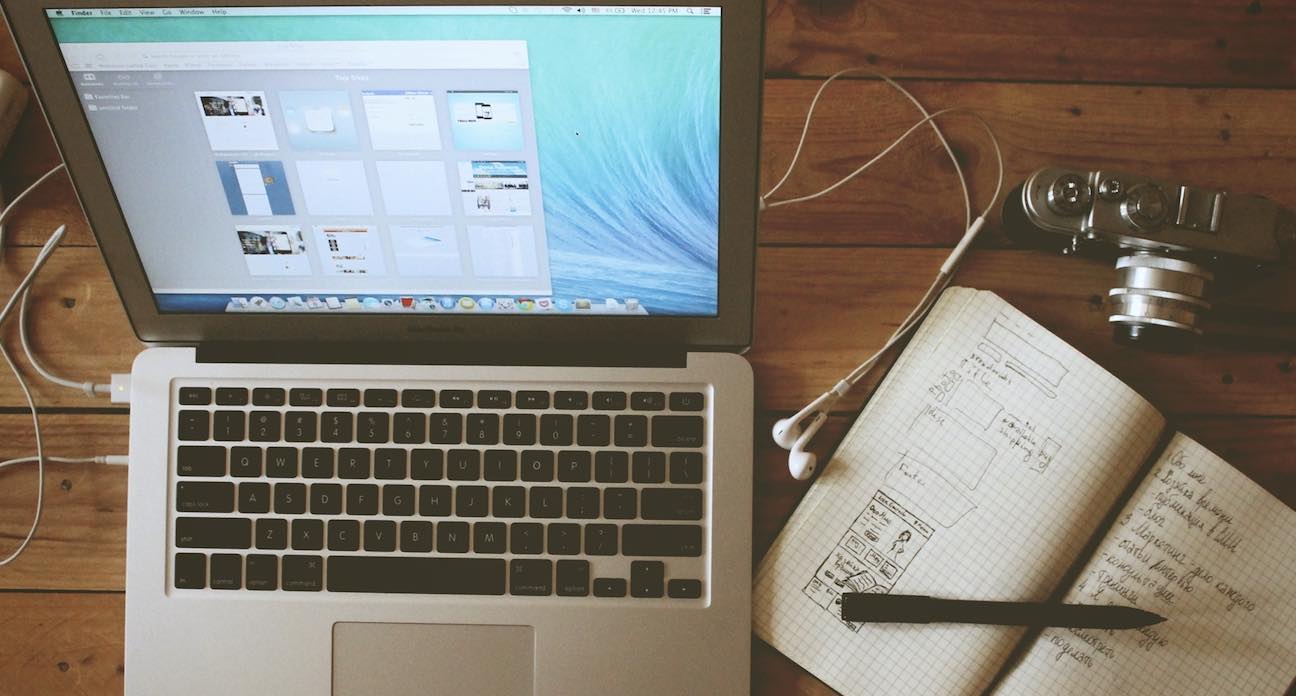Thông thường, khi bạn dùng Facebook và ứng dụng Messenger, có thể bạn sẽ thay đổi điện thoại, máy tính hoặc bạn muốn đăng xuất khỏi tài khoản Facebook của mình để cho người khác mượn thiết bị của bạn mà không lộ ra bất kỳ thông tin cá nhân nào bạn không mong muốn tiết lộ.
Tuy nhiên ứng dụng Messenger của Facebook lại có một đặc điểm là không có chế độ Logout tài khoản Mesenger, vậy làm cách nào? Trong bài viết này, mình xin giới thiệu tới các bạn một số cách đơn giản sau nhé!
Đăng xuất Messenger trên Laptop
Với Laptop thì công việc khá đơn giản hơn vì ứng dụng Messenger không nằm riêng biệt mà động bộ cùng trang Facebook của bạn trên trình duyệt vì vậy bạn chỉ việc Logout (Đăng xuất tài khoản của mình) .
Sau khi đăng xuất tài khoản thì bạn chỉ cần chọn phím X ở gần Avatar tài khoản Faceebook của bạn thì người khác không thể sử dụng hoặc ít nhất kiếm cách đột nhập vào tài khoản của bạn với mục đích xấu.
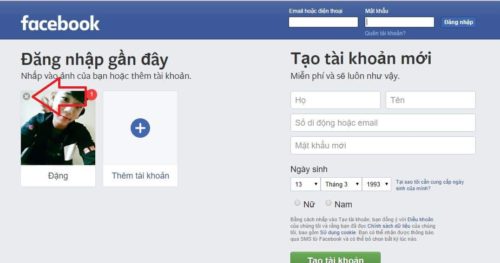
Đăng xuất khỏn Messenger Facebook trên máy tính và điện thoại.
Đăng xuất Messenger trên điện thoại Android/Iphone
Điện thoại Android
Vào phần cài đặt -> Chung -> Ứng dụng và tìm đến ứng dụng Messenger của Facebook.
Sau khi vào phần cài đặt của ứng dụng Messenger, bạn vào phần Bộ lưu trữ.
Tiếp tục chọn Xóa dữ liệu, mọi thông tin tài khoản Messenger sẽ tự động thoát ra.
Lưu ý:
Tùy vào từng loại điện thoại thì phần Cài đặt – ứng dụng sẽ nằm ở các danh mục khác nhau nhé, cũng như Tab Xóa dữ liệu cũng vậy, như máy mình sẽ nằm trong mục: Bộ lưu trữ, có điện thoại nó sẽ nằm ở mục dữ liệu như hình trên nhé.
Một cách khác nữa là bạn có thể gỡ cài đặt ứng dụng Messenger và cài lại, tuy nhiên thì cách này hơi mất công và không tiện cho lắm.
Điện thoại iOS
Đối với điện thoại iOS thì không có chức năng Xóa dữ liệu như trên Android mà các bạn phải truy cập và xóa dữ liệu thông qua ứng dụng Facebook của mình như sau:
Truy cập vào tài khoản ứng dụng Facebook, chọn Cài đặt.
Sau khi hộp thoại khác hiện ra, bạn chọn phần Cài đặt tài khoản và chọn mục Bảo mật và đăng nhập ở hộp thoại tiếp theo.
Bấm vào mục xem thêm ở tab Nơi bạn đã đăng nhập, tìm đến những phiên hoạt động có ghi là Messenger, bấm vào chữ “Messenger” và chọn Đăng xuất.
Sau khi chọn Đăng xuất thì mọi thông tin tài khoản bạn đang đăng nhập trên Messenger ở thiết bị đó sẽ đăng xuất hoàn toàn.
Ví dụ: Như hình trên thì mình sẽ Đăng xuất tài khoản Facebook Messenger trên điện thoại Samsung Galaxy J7 Prime, vị trí tại Huế – Việt Nam.
Ngoài ra bạn cũng có thể làm tương tự như trên ở điện thoại Android nhé.
Lời kết
Trên đây là những cách cơ bản và phổ biến nhất để thoát tài khoản Facebook khỏi ứng dụng Messenger, theo mình thì ngoài những cách trên có lẽ là hết rồi, nếu bạn tìm ra cách khác hoặc cần đóng góp ý kiến cứ để lại bình luận cho mình trong phần dưới đây nhé.
Ngoài ra, bạn có thể tham khảo thêm các bài viết khác liên qua đến Facebook mà mình đã từng tổng hợp trong thời gian gần đây: